Crear un costo indirecto
Objetivo
Para crear un costo directo.
Fondo
En Procore, el término costo indirecto se usa para referirse a un costo en un proyecto de construcción que NO está asociado con una orden de compra o contrato. Con la herramienta Costos indirectos, puede crear estos ítems:
- Facturas. Cree un costo directo para una factura en papel de un proveedor no contratado para ítems como tinta de impresora, papel para computadora o franqueo.
- Gastos. Cree un gasto de costo indirecto. Los gastos pueden incluir equipos de computación, teléfonos o alquiler de equipos internos.
- Nómina. Cree un costo directo para los costos de nómina mensuales clasificados por código de costo, de modo que los montos de nómina se reflejen cada mes en el presupuesto.
Una vez que cambie el estatus de un costo indirecto de Borrador a Pendiente, Revisar y volver a enviar o Aprobado, la herramienta Presupuesto del proyecto muestra automáticamente la cantidad del costo indirecto en la columna 'Costos indirectos' en su partida del presupuesto correspondiente. Para costos indirectos "Aprobado", Procore también agrega automáticamente cualquier partida costo indirecto con una código de presupuesto correspondiente en las partidas (SOV) de la solicitud de pago correspondiente. Consulte Crear facturas de propietario.
Aspectos a tener en cuenta
- Permisos de usuario requeridos:
- Permisos de nivel de "Administrador" en la herramienta de costos indirectos del proyecto
O bien: - Permisos de nivel "Solo lectura" o "Estándar" en la herramienta Costos directos del proyecto con el permiso granular "Crear costo directo" habilitado en su plantilla de permisos.
- Permisos de nivel de "Administrador" en la herramienta de costos indirectos del proyecto
- Consideraciones:
- Si prefiere importar sus ítems de costo indirecto mediante un archivo de valores separados por comas (CSV), consulte Importar costos indirectos.
Requisitos previos
- Agregue la herramienta Costos indirectos al proyecto. Consulte Habilitar la herramienta Costos indirectos.
- Agregue el proveedor asociado con la costo indirecto al Directorio de compañía. Consulte Agregar una compañía al directorio de compañías.
Nota: NO es necesario agregar proveedores al Directorio del proyecto para estar asociado con una costo indirecto.
Pasos
Agregar un nuevo costo indirecto
- Navegue hasta la herramienta Costos indirectos del proyecto.
- Haga clic en Crear. Luego seleccione Crear costo directo en el menú desplegable.
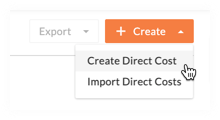
- En Información general, haga lo siguiente:
- Tipo
Seleccione Gastos, Factura o Nómina de la lista desplegable. - Fecha
Elija la fecha que desee aplicar al costo indirecto desde el control de calendario. - Estatus
Seleccione Borrador, Pendiente, Revisar y volver a enviar o Aprobado.
Nota: Si establece el costo indirecto en cualquier estatus que no sea Borrador, el monto de la partida del costo indirecto se completa automáticamente como un valor en la columna "Costo indirecto" del presupuesto del proyecto. - Proveedor
Seleccione un proveedor de la lista desplegable.
Notas:- Las selecciones de esta lista proceden del directorio de la compañía (y NO del directorio del proyecto).
- Este campo solo es obligatorio cuando se selecciona "Factura".
- Empleado
Seleccione el empleado que reportó el costo indirecto. - Condiciones
Ingrese los términos para el vendedor. Puede seleccionar una de las opciones del menú desplegable o crear una propia, ingresando texto en el cuadro de texto Términos.
Nota: Este menú desplegable requiere un navegador web compatible. Consulte ¿Qué navegadores web son compatibles con Procore? - Descripción
Ingrese una descripción más detallada del costo indirecto. - Fecha de recepción
Ingrese una fecha en que se recibió el costo indirecto.
Nota: La fecha de recepción debe coincidir con la fecha de inicio y finalización del período de facturación. - Fecha de pago
Ingrese la fecha en que se pagó el costo directo. - Adjuntos
Agregue un archivo adjunto, como una copia digital de una factura o recibo por el costo indirecto.
- Tipo
- Si desea agregar nuevas partidas para el costo directo, consulte los pasos a continuación.
Agregar una partida a un costo indirecto
Mientras edita el costo directo al que desea agregar la partida, haga lo siguiente:
- Haga clic en Agregar línea.
- Complete el ingreso de datos de la siguiente manera:
- Código de presupuesto
Seleccione un código de presupuesto de la lista o haga clic en Crear código de presupuesto para crear uno nuevo. Consulte ¿Qué es un código de presupuesto en la WBS de Procore? - Calcular automáticamente frente a anular monto
Haga clic en el icono de la columna hasta que se active el método de cálculo que desea utilizar:- Si desea que Procore considere sus entradas de Cantidad, Unidad de medida y Precio unitario para calcular automáticamente el importe, haga clic en la columna hasta que aparezca un icono de calculadora.
- Si desea anular manualmente el cálculo automático e ingresar el importe, haga clic en la columna hasta que aparezca el icono con el signo de exclamación.
- Descripción
Ingrese una descripción para la partida. - Cantidad
Ingrese la cantidad de unidades. - UOM
Seleccione la unidad de medida (UOM) de la lista desplegable. Consulte ¿Qué unidades de medida se incluyen en la lista maestra de Procore? y Agregar una unidad de medida a la lista maestra de unidades de medida. - Precio unitario
Ingrese el precio unitario en el cuadro provisto. - Importe
El sistema calcula automáticamente el subtotal por usted, según las entradas de Cantidad, Unidad de medida y Precio unitario.
- Código de presupuesto
- Elija una de estas opciones:
- Guardar. Haga clic en este botón para guardar la partida.
- Guardar y crear nueva. Haga clic en este botón para guardar la partida y crear una nueva.
Nota
Después de cambiar el estatus de un costo directo de Borrador a cualquier otro estatus (es decir, Pendiente, Revisar y volver a enviar, o Aprobado), Procore compara la división, el código de costo y el tipo de costo para el código de presupuesto del costo directo y actualiza estas herramientas de Procore según corresponda:
-
Herramienta Presupuesto
Agrega el costo indirecto como una partida en el presupuesto del proyecto. La costo indirecto "Monto" se muestra en la partida del presupuesto en la columna "Costos directos". Si el código de costo y el tipo de costo del código de presupuesto no están presupuestados, Procore resalta la partida en ROJO para que pueda agregarla al presupuesto. Consulte Agregar una partida del presupuesto parcial. -
Herramienta Facturación
Agrega el costo indirecto como una partida en una solicitud de pago partidas si la "Fecha de recepción" del costo indirecto ocurre dentro de la solicitud de pago período de facturación. Consulte Crear facturas de propietario.herramienta Contratos primarios
Agrega el costo indirecto como una partida en una solicitud de pago partidas si la "Fecha de recepción" del costo indirecto ocurre dentro de la solicitud de pago período de facturación. Consulte Crear facturas de propietario.

